Word自動圖文集是Word中一項非常強大而且實用的功能,能夠幫助我們快速的插入我們事先保存好的一切常用內容。Word自動圖文集,不僅包含固定的文本內容,還可包括圖形、圖像、表格等內容。當我們需要這些文字、圖形、圖像、表格等的時候,只需要輸入自動圖文集的名稱按F3鍵或Enter鍵即可快速輸入,提高工作效率。那么,Word2013自動圖文集在哪里?Word2013如何使用自動圖文集功能呢?就讓我們一起去看看吧!
Word2013如何使用自動圖文集功能?
1、添加自動圖文集:輸入并選擇要保存定義的內容(可以是文字、圖形、圖像或表格等)。

2、在“插入”選項卡,單擊“文檔布局”,選擇“自動圖文集”,然后單擊“將所選內容保存到自動圖文集庫”。
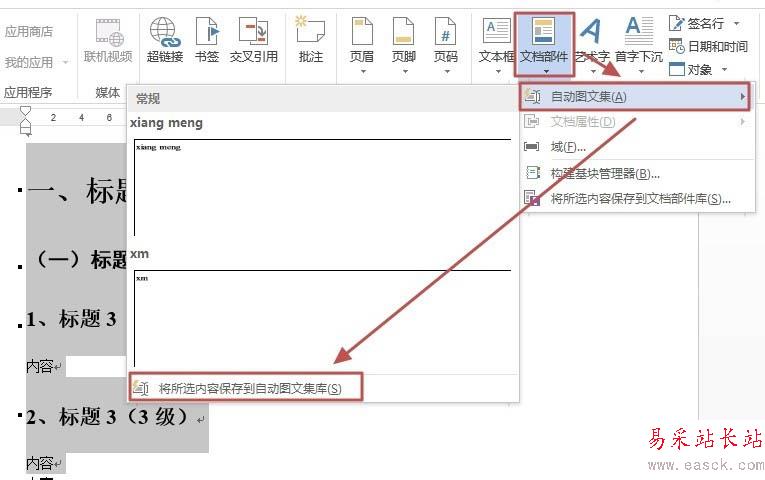
3、打開“新建構建基塊”對話框,輸入要保存的名稱,如“biaoti”,然后單擊“確定”。
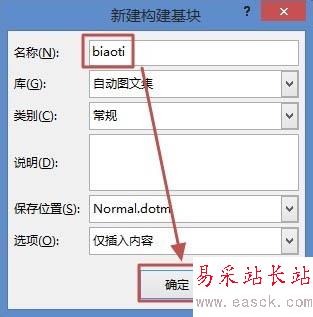
4、現在新建一文檔,當我們再次需要使用該圖文集的內容時,可以在文檔中輸入“biaoti”。
說明:也可這樣操作,在“插入”選項卡,單擊“文檔布局”—“自動圖文集”,這里選要插入的圖文集。
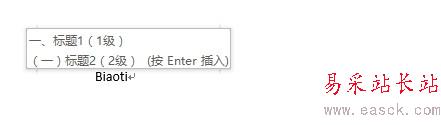
5、現在回車效果如下圖所示。
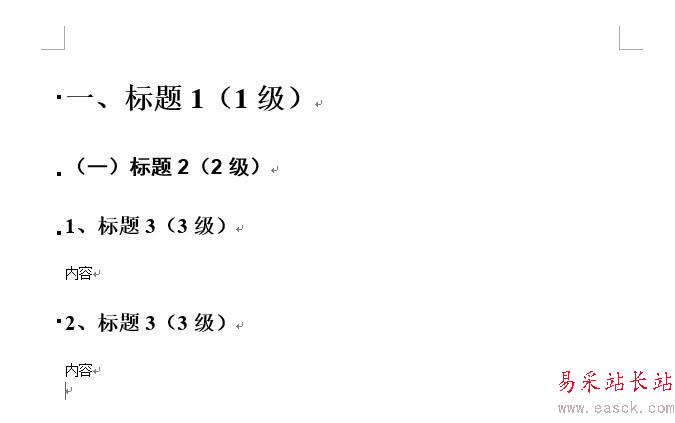
6、刪除自動圖文集的內容:在“插入”選項卡,單擊“文檔布局”,選擇“自動圖文集”,然后選擇需要刪除的自動圖文集,然后右擊選擇“整理和刪除”。
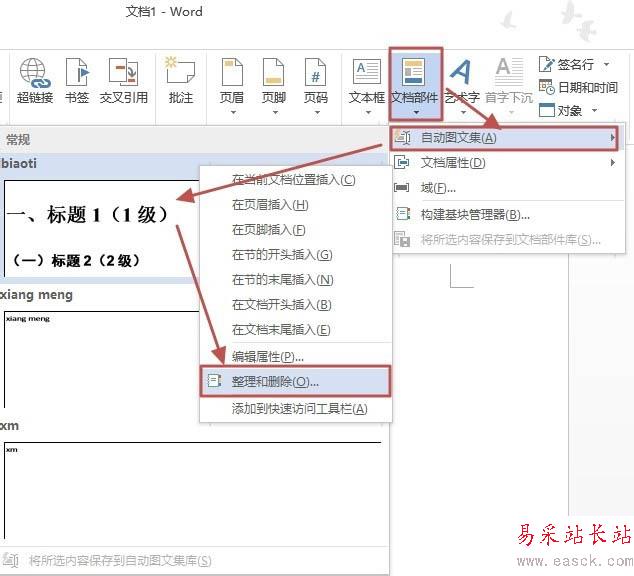
教程結束,以上就是關于Word2013自動圖文集在哪里?Word2013如何使用自動圖文集功能?的全部內容,希望大家看完以后,能夠更加熟練的使用Word軟件!
相關教程推薦:
word怎么使用自動圖文集功能實現格式套用?
如何使用"自動圖文集"讓Word也妙語連珠
在Word2003中使用自動圖文集
新聞熱點
疑難解答